Під час Додавання сучасної сторінки до сайтуможна додавати та настроювати веб-частини, які є стандартними блоками на сторінці.
У цій статті наведено веб-частину "Світовий годинник", яка дає змогу демонструвати час в різних розташуваннях у всьому світі.
Примітки.:
-
Деякі функції поступово вводяться до організацій, які вирішили на програму цільового випуску. Це означає, що ця функція може ще не відображатися або мати інший вигляд порівняно з описом у довідкових статях.
-
Веб-частина "Всесвітній годинник" недоступна в SharePoint Server 2019.
-
Перейдіть на сторінку, до якої потрібно додати веб-частину.
-
Якщо сторінку ще немає в режимі редагування, натисніть кнопку редагувати у верхньому правому куті сторінки.
Наведіть вказівник миші вище або нижче наявної веб-частини, і відобразиться рядок з обведеним знаком +, наприклад:

-
Натисніть кнопку +, а потім виберіть пункт Світовий годинник зі списку веб-частин.
-
Розпочніть введення розташування в полі додати розташування . Потім виберіть розташування в розкривному списку.
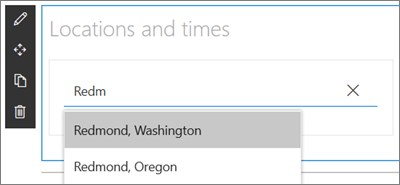
-
Веб-частина тепер відображатиметься дата, час і розташування, яке ви встановили.
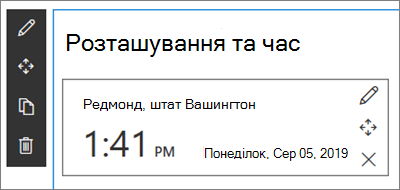
-
Щоб настроїти формат дати й часу, клацніть піктограму " редагувати веб-частина

-
Формат дати – виберіть формат дати, у якому має відображатися дата (наприклад, мм/ДД/РРРР, що відображатиметься як 08/01/2019, або МММ DD, РРРР, який відображатиметься як 01 серпня 2019).
-
Формат часу – вибір між форматом AM/PM або 24-годинним форматом.
-
День тижня – щоб відобразити день тижня, установіть повзунок " день тижня " на " так".
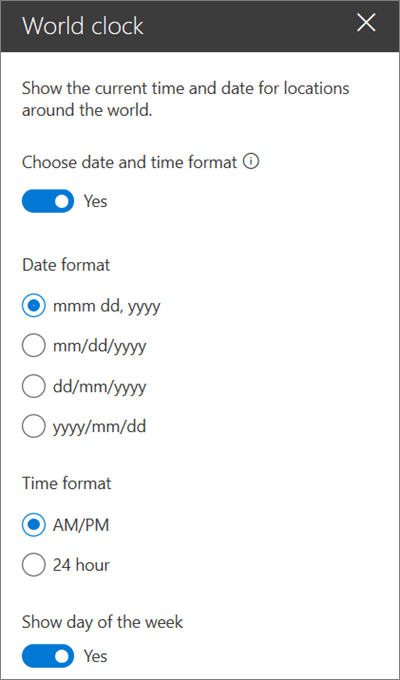
-
-
Щоб змінити розташування, клацніть піктограму " редагувати відомості

-
Коротке ім'я – введіть текст, який потрібно відобразити для імені розташування.
-
Часовий пояс – виберіть із розкривного списку відповідний часовий пояс.
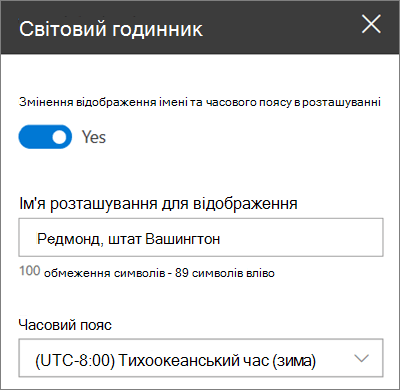
-
Крім того, ви можете додати до інших розташувань додаткові світові годинники.










